JetBrains PyCharm 2024 – Hướng dẫn cài đặt chi tiết – phanmemdohoa.com
PyCharm là một trong những IDE (Integrated Development Environment) mạnh mẽ nhất dành cho lập trình Python. Phiên bản PyCharm 2024 đã được JetBrains phát hành với nhiều tính năng cải tiến đáng chú ý. Bài viết này sẽ hướng dẫn bạn cách cài đặt PyCharm 2024 một cách chi tiết nhất trên các hệ điều hành phổ biến.
PyCharm 2024 là gì?
PyCharm là môi trường phát triển tích hợp (IDE) chuyên dụng cho ngôn ngữ lập trình Python, được phát triển bởi công ty JetBrains. PyCharm 2024 là phiên bản mới nhất với nhiều cải tiến về hiệu suất, giao diện người dùng và tính năng hỗ trợ lập trình.
PyCharm có hai phiên bản chính:
- Community Edition: Phiên bản miễn phí với các tính năng cơ bản
- Professional Edition: Phiên bản trả phí với đầy đủ tính năng cao cấp
“PyCharm là IDE Python được ưa chuộng nhất trên thế giới với hơn 5 triệu người dùng, giúp lập trình viên tăng năng suất làm việc đáng kể.” – JetBrains
Yêu cầu hệ thống để cài đặt PyCharm 2024
Trước khi bắt đầu quá trình cài đặt, hãy đảm bảo máy tính của bạn đáp ứng các yêu cầu sau:
| Thành phần | Yêu cầu tối thiểu | Đề xuất |
|---|---|---|
| RAM | 4GB | 8GB trở lên |
| Ổ cứng | 2.5GB | 5GB (SSD) |
| CPU | 1.5 GHz | 2.5 GHz trở lên |
| Hệ điều hành | Windows 8+, macOS 10.14+, Linux | Windows 10+, macOS 12+, Ubuntu 20.04+ |
| Python | Python 2.7, 3.6+ | Python 3.9 – 3.13 |
Hướng dẫn tải và cài đặt PyCharm 2024 từng bước
1. Tải PyCharm 2024
Bước đầu tiên, bạn cần truy cập trang web chính thức của JetBrains để tải xuống PyCharm:
- Truy cập trang tải xuống PyCharm
- Chọn phiên bản phù hợp:
- Community Edition: Miễn phí, phù hợp cho người mới bắt đầu
- Professional Edition: Có phí, nhưng có thể dùng thử miễn phí 30 ngày
- Chọn hệ điều hành của bạn (Windows, macOS hoặc Linux)
- Nhấp vào nút “Download” để bắt đầu tải xuống
Tương tự như các phần mềm Encoder khác, việc tải đúng phiên bản cho hệ điều hành của bạn là rất quan trọng.
2. Cài đặt PyCharm trên Windows
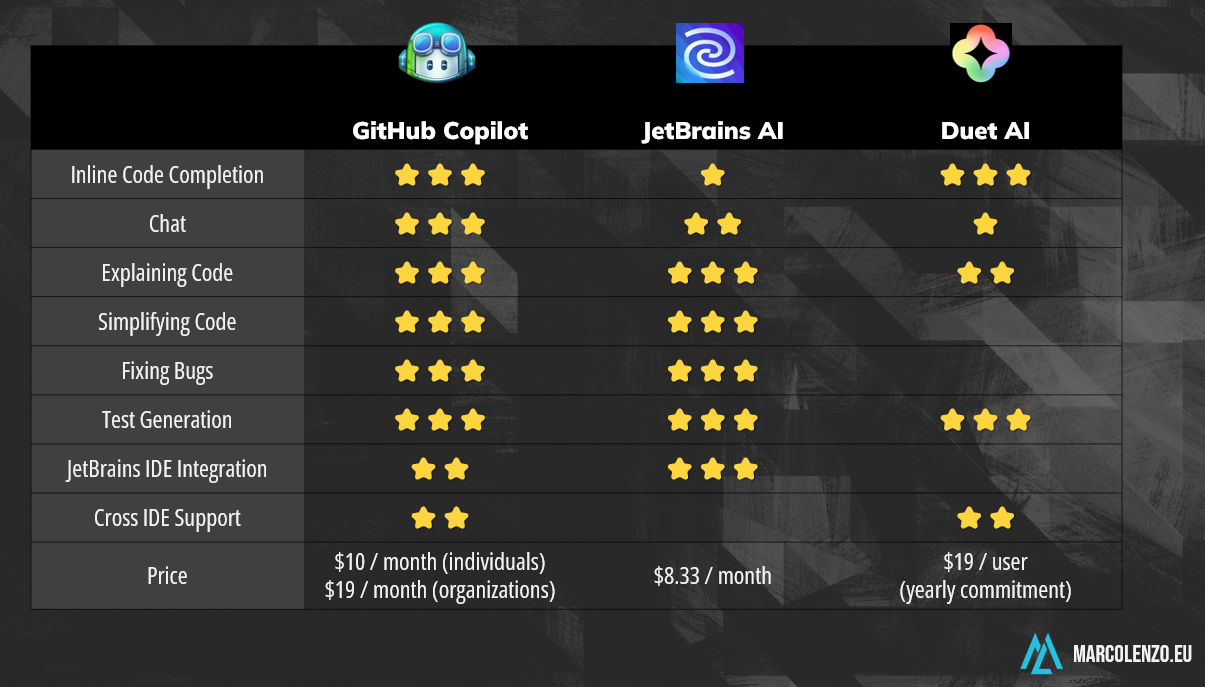
Quy trình cài đặt trên Windows rất đơn giản:
- Tìm và chạy file .exe đã tải xuống
- Thực hiện theo hướng dẫn trên màn hình:
- Chọn thư mục cài đặt (mặc định hoặc tùy chỉnh)
- Chọn các tính năng tùy chọn:
- Tạo shortcut trên màn hình desktop
- Cập nhật biến PATH để chạy PyCharm từ command line
- Liên kết các file .py với PyCharm
- Nhấp vào “Install” và đợi hoàn tất
- Khởi động PyCharm bằng cách đánh dấu vào ô “Run PyCharm” và nhấp vào “Finish”
3. Cài đặt PyCharm trên macOS
Quá trình cài đặt trên macOS khá đơn giản:
- Mở file .dmg đã tải xuống
- Kéo và thả biểu tượng PyCharm vào thư mục Applications
- Khởi động PyCharm từ thư mục Applications hoặc từ Launchpad
Nếu bạn quen với Photoshop, quy trình cài đặt này tương tự như việc cài đặt các ứng dụng macOS khác.
4. Cài đặt PyCharm trên Linux
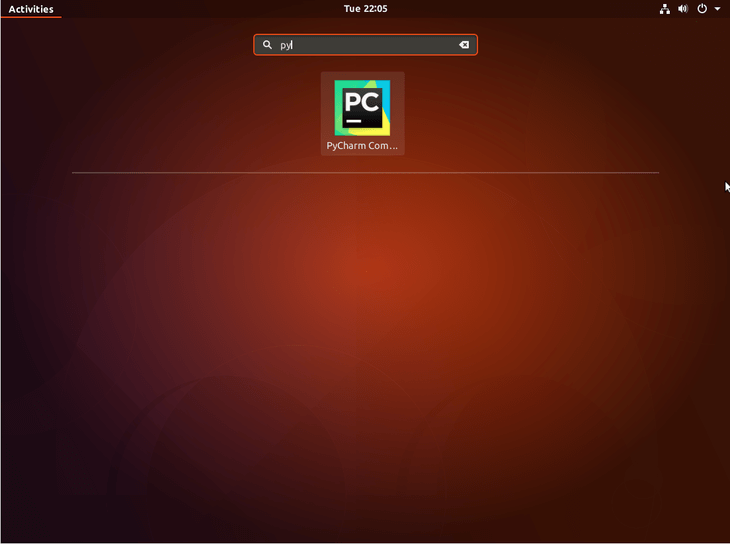
Có hai cách chính để cài đặt PyCharm trên Linux:
Cách 1: Sử dụng Snap (khuyến nghị)
sudo snap install pycharm-professional # Cho phiên bản Professional
sudo snap install pycharm-community # Cho phiên bản CommunityCách 2: Tải và giải nén thủ công
- Tải file .tar.gz từ trang web JetBrains
- Mở terminal và di chuyển đến thư mục chứa file đã tải
- Giải nén file:
tar -xzf pycharm-*.tar.gz -C /opt/ - Chạy PyCharm:
cd /opt/pycharm-*/bin ./pycharm.sh
Người dùng 3DS MAX và Autocad trên Linux có thể thấy quy trình này khá quen thuộc.
Thiết lập ban đầu sau khi cài đặt PyCharm 2024 ⚙️
Khi khởi động PyCharm lần đầu tiên, bạn sẽ cần thực hiện một số cấu hình:
1. Chọn giao diện (Theme)
PyCharm 2024 cung cấp hai tùy chọn giao diện chính:
- Light: Giao diện sáng, phù hợp với môi trường làm việc ban ngày
- Darcula: Giao diện tối, giảm mỏi mắt khi làm việc trong thời gian dài
2. Cấu hình trình thông dịch Python
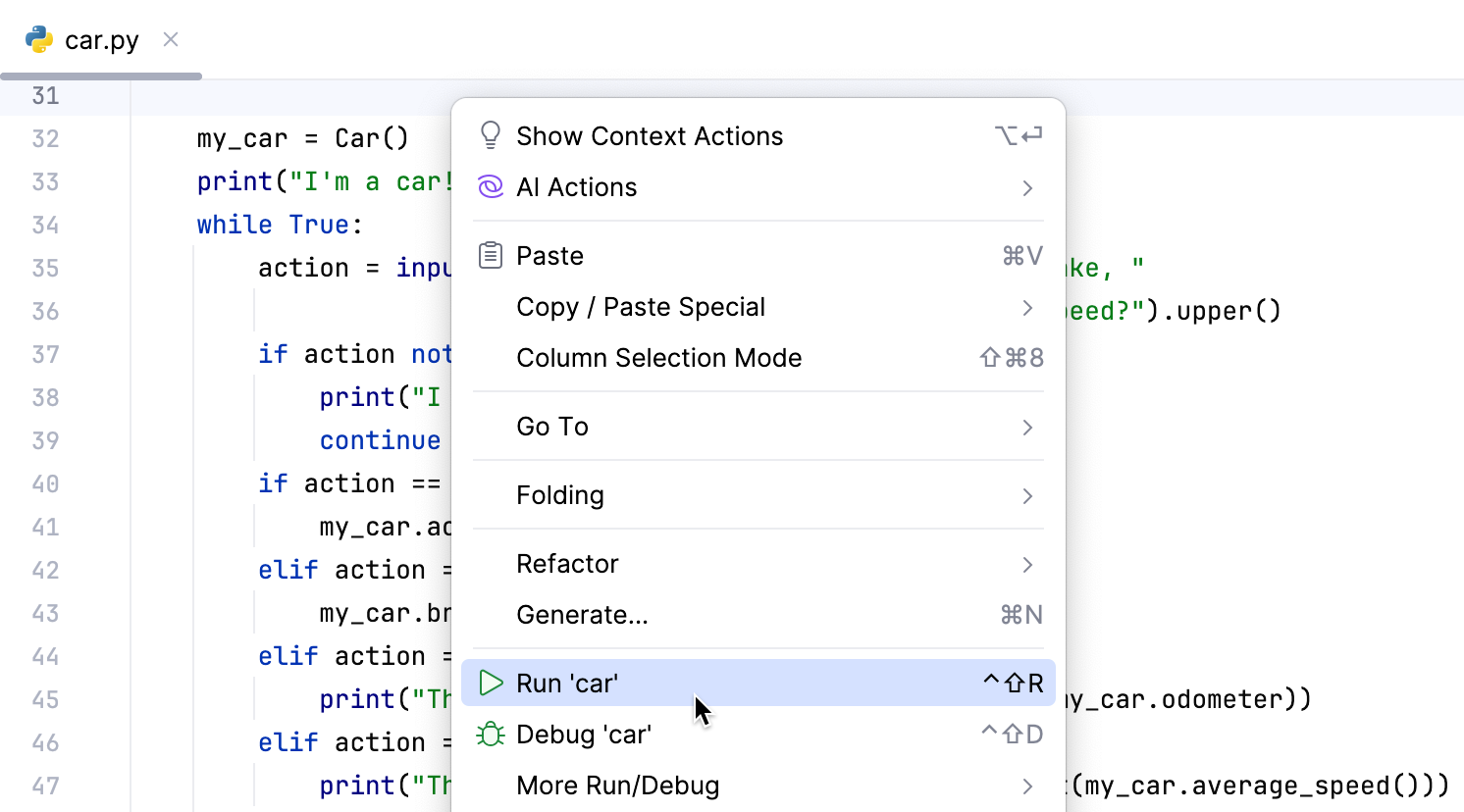
Đây là bước quan trọng để PyCharm có thể chạy mã Python của bạn:
- Chọn “Configure Python Interpreter” từ màn hình chào mừng
- Chọn một trong các tùy chọn:
- Sử dụng trình thông dịch Python có sẵn trong hệ thống
- Tạo môi trường ảo (Virtual Environment) mới
- Sử dụng Conda
Người dùng Revit và Sketchup sẽ hiểu tầm quan trọng của việc cấu hình đúng công cụ làm việc.
3. Khám phá màn hình chào mừng
Màn hình chào mừng của PyCharm 2024 cung cấp nhiều tùy chọn hữu ích:
- Learn PyCharm: Truy cập tài liệu và hướng dẫn
- Plugins: Cài đặt các plugin bổ sung như themes hoặc keymaps
- Customize: Điều chỉnh các cài đặt như themes hoặc phím tắt
- Projects: Tạo hoặc mở dự án
Thiết lập môi trường ảo trong PyCharm 2024
Môi trường ảo (Virtual Environment) là cách tốt nhất để quản lý các dependency cho từng dự án Python riêng biệt:
- Tạo dự án mới trong PyCharm (File > New Project)
- Trong cửa sổ thiết lập dự án:
- Chọn “New environment using” và chọn “Virtualenv”
- Chỉ định vị trí cho môi trường ảo
- Chọn trình thông dịch Python cơ sở
- Nhấp vào “Create” để hoàn tất
Môi trường ảo giúp tránh xung đột phiên bản giữa các dự án, tương tự như cách VRAY quản lý các preset cho các dự án khác nhau.
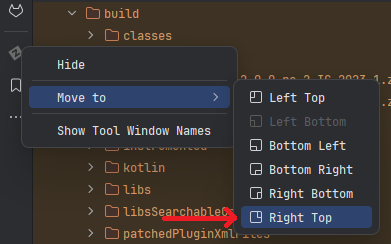
Cài đặt tự động (Silent Installation) cho doanh nghiệp
Đối với việc triển khai PyCharm trên nhiều máy tính trong doanh nghiệp, JetBrains cung cấp tùy chọn cài đặt tự động:
Trên Windows
Sử dụng các tham số dòng lệnh:
pycharm.exe /S /CONFIG=đường_dẫn_file_cấu_hình /D=thư_mục_cài_đặtTrong đó:
- /S: Chế độ silent (không hiển thị giao diện)
- /CONFIG: Đường dẫn đến file cấu hình
- /D: Chỉ định thư mục cài đặt
Các công ty thiết kế đồ họa sử dụng Illustrator và CorelDRAW thường áp dụng phương pháp này để triển khai phần mềm trên nhiều máy trạm.
Các câu hỏi thường gặp khi cài đặt PyCharm 2024 ❓
1. PyCharm Community và Professional khác nhau như thế nào?
PyCharm Community là phiên bản miễn phí với các tính năng cơ bản cho phát triển Python thuần túy, trong khi PyCharm Professional cung cấp thêm hỗ trợ cho phát triển web (JavaScript, HTML, CSS), khung web Python (Django, Flask), công cụ cơ sở dữ liệu, và nhiều tính năng cao cấp khác.
2. Làm thế nào để cập nhật PyCharm lên phiên bản mới nhất?
Để cập nhật PyCharm:
- Mở PyCharm
- Đi đến Help > Check for Updates
- Nếu có bản cập nhật, PyCharm sẽ thông báo và hướng dẫn bạn qua quá trình cập nhật
3. Làm thế nào để cài đặt plugin cho PyCharm?
Để cài đặt plugin:
- Mở PyCharm
- Đi đến File > Settings > Plugins (trên Windows/Linux) hoặc PyCharm > Preferences > Plugins (trên macOS)
- Chọn tab “Marketplace” để tìm kiếm plugin
- Nhấp vào “Install” để cài đặt plugin bạn muốn
Tương tự như cách cài đặt plugin cho Lightroom, việc mở rộng tính năng của PyCharm rất linh hoạt.
Lời kết
PyCharm 2024 là một IDE mạnh mẽ và linh hoạt cho lập trình Python, phù hợp với cả người mới bắt đầu và chuyên gia. Với hướng dẫn cài đặt chi tiết này, bạn đã có thể thiết lập thành công PyCharm và bắt đầu hành trình phát triển ứng dụng Python của mình.
Nếu bạn đang tìm kiếm các phần mềm đồ họa khác, hãy tham khảo thêm tại Phần mềm đồ họa – nơi chia sẻ phần mềm và thủ thuật miễn phí đã được xác minh 100%.
Nếu có bất kỳ câu hỏi nào về quá trình cài đặt PyCharm 2024, hãy để lại bình luận bên dưới. Chúng tôi sẽ hỗ trợ bạn trong thời gian sớm nhất!
Tham khảo thêm: JetBrains – Wikipedia, Python cho SEO – Moz

